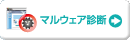
|

 |
ここでは、「KENT WEB」で配布しているRandom Image(バナーランダム表示システム)をCPIサーバーに設置する方法を説明します。とても簡単ですので、ぜひお試しください。
サーバーのhtmlフォルダ直下に「random」フォルダを作成し、その中へRandom Imageを設置します。
Random ImageのURLは「http://お客様のドメイン名/random/random.cgi」となります。
◇Random Imageをインストールしてみましょう。
◇ランキングを見てみましょう。


下のリンクからRandom Imageをダウンロードします。
ダウンロード方法
1.lzh、zipのお好きな方をクリックします。
2.ダイアログが表示されたら、「保存」ボタンをクリックし、任意の場所へダウンロードします。

ダウンロードしたファイルを解凍します。
解凍すると、以下のファイルが展開されます。
- random.cgi
- randmgr.cgi
- random.dat
- graph.gif

「random.cgi」をテキストエディタで開き、設定を変更します。
テキストエディタでの開き方
「メモ帳」などのテキストエディタを起動し、「random.cgi」をドラッグしてソースを表示します。
以下の赤字の部分を変更します。
【必須項目】
%target = (
kent.gif", "http://www.kent-web.com/",
ie.gif", "http://www.microsoft.com/japan/ie/",
netscape.gif",
http://home.netscape.com/ja/index.html",
biglobe.gif",
http://www.biglobe.ne.jp/",
nifty.gif", "http://www.nifty.com/",
so-net.gif", "http://www.so-net.ne.jp/",
|
画像ファイルとそれに対応したURLを「ペア」で指定します。
※それぞれ "バナーファイル名", "そのURL" というパターンで記述してください。
※バナー画像は GIFファイルと JPEGファイルのみがご利用いただけます。
|
|
つづいて、「randmgr.cgi」をドラッグしてソースを表示し、以下の赤字の部分を変更します。
【必須項目】
| $pass = '0123';(23行目) |
| 管理用パスワードを英数字で指定します。
|
%target = (
"kent.gif", "http://www.kent-web.com/",
"ie.gif", "http://www.microsoft.com/japan/ie/",
"netscape.gif",
"http://home.netscape.com/ja/index.html",
"biglobe.gif",
"http://www.biglobe.ne.jp/",
"nifty.gif", "http://www.nifty.com/",
"so-net.gif", "http://www.so-net.ne.jp/",
);(53行目) |
random.cgiの設定と合わせて画像ファイルとそれに対応したURLを「ペア」で指定します。
※それぞれ "バナーファイル名", "そのURL" というパターンで記述してください。
※バナー画像は GIFファイルと JPEGファイルのみがご利用いただけます。
|
|

ファイルをアップロードします。
FTPソフトで、サーバーにアクセスします。 /html直下に「random」ディレクトリ(フォルダ)を作成し、その中に以下のファイルを転送します。
転送モードはアスキー、パーミッションは以下のようにそれぞれ変更します。
| random.cgi |
705 |
randmgr.cgi |
705 |
| random.dat |
606 |
graph.gif
|
--
|
|
また、「random」ディレクトリ内にディレクトリ(フォルダ)を作成し、ディレクトリ名を「lock」と設定します。
ディレクトリのパーミッションを707に設定します。
さらにもう一つ「random」ディレクトリ内にディレクトリを作成し、ディレクトリ名を「img」と設定します。
「img」ディレクトリには、Random Imageで表示させたい画像をアップします。
※画像では、FFFTPを利用しています。

HTMLに組み込みます。
Random Imageを表示したいHTMLファイルの任意の部分に以下のようにタグを書き込みます。
※以下を改行せずに1行で記述します。
<a href="http://お客様ドメイン名/random/random.cgi?mode=link&no=1">
<img src="http://お客様ドメイン名/random/random.cgi?no=1" border="0"></a>
※同一ページに複数設置する場合には、no=1 の部分を、no=2 no=3 no=4 ....
というようにそれぞれ変更していって下さい(2箇所とも)。
<a href="http://お客様ドメイン名/random/random.cgi?mode=link&no=2">
<img src="http://お客様ドメイン名/random/random.cgi?no=2" border="0"></a>

動作確認を行ってみましょう。
リロードするたびに画像がランダムに表示されます。
ランキングを見てみましょう。
http://お客様ドメイン名/random/randmgr.cgi と入力するとランキングのページが表示されます。
管理用パスワードを入力し、「管理用」ボタンをクリックするとログの削除が行えます。
|
|
|
|

